设置教程介绍技嘉主板uefi u盘启动bios
作者:佚名 来源:雨林木风 2022-08-31 10:41:58
技嘉主板uefi u盘启动怎么设置?对于全新的uefi模式,不仅外观变化而且操作上更易选择操作,那么今天我们在这就教大家uefi bios u盘启动的设置操作,以便能够更好的执行uefi bios u盘启动装系统操作。
1、把制作好的u大侠u盘(注意当前使用东芝u盘)插在电脑usb接口上,然后打开技嘉主板电脑,在出现开机画面时按DEL键进入uefi bios界面。
2、进入到uefi bios界面后,把右上角语言显示处设置为“简体中文”项。

技嘉主板
3、单击选择“bios功能”设置,再点击“启动优先权#1”选项。
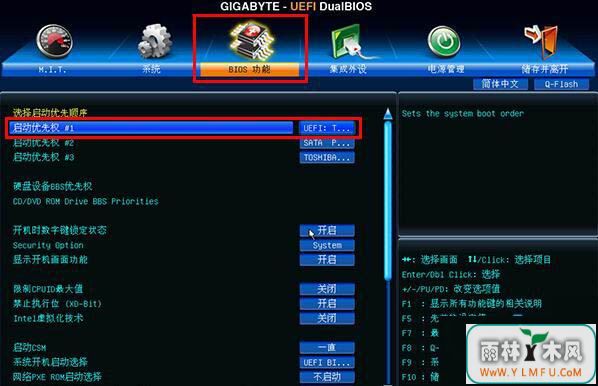
技嘉主板
4、此时会弹出启动优先权窗口,单击选择u盘名选项(注意不要选择UEFI:开头的u盘名选项)。

技嘉主板
5、第一启动项变更为东芝u盘启动盘了。
6、最后按F10快捷键存储并离开uefi bios设置,在弹出的窗口中点击“是”按钮。
uefi bios u盘启动设置教程优先启动项就介绍到这里,这样的设置方法并不需要用户按快捷键进入到启动项选U大侠u盘进行u盘启动装系统操作。
相关阅读
- 热门手游
- 最新手游
- 本类周排行
- 本类总排行

























